Wanneer je veel domeinen beheert (of gaat beheren) op dezelfde server, dan zou het een enorme klus zijn om dezelfde DNS iedere keer weer in te stellen. Dat is dan ook niet nodig! Je kunt hiervoor namelijk DNS templates aanmaken.
Dat wil zeggen dat je één keer eigenlijk een sjabloon maakt voor je DNS, welke je dan vervolgens bij meerdere domeinen in kunt stellen. Het template past zich dan automatisch aan, aan het domein voorvoor je het instelt
Stap 1, Template beheer.
Het overzicht en het beheer van je DNS templates zit binnen je Vimexx klantenpaneel. Je kunt het terug vinden onder Mijn domeinen en dan DNS templates.
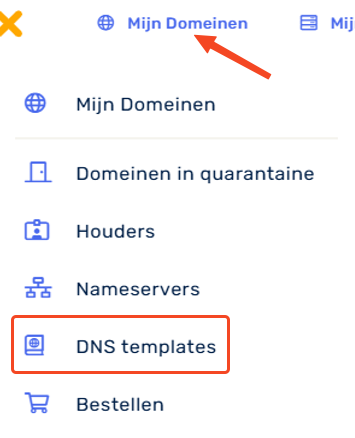
In het vervolg scherm zie je altijd onze standaard, 'Vimexx template' terug. Deze is standaard en daarmee standaard actief, mits anders gekozen tijdens de registratie of verhuizing van je domein.
DNS template aanmaken
Belangrijke informatie vooraf
Er zijn vooraf enkele dingen die van belang zijn te weten wanneer je records toevoegt.
Zo wordt de waarde onder Content bijvoorbeeld geleegd, wanneer je het Type wijzigt. Selecteer dus eerst het type, voordat je de rest van de record aanmaakt.
Verder, aangezien het een Template betreft, is het van belang dat 1 template voor meerdere domeinen te gebruiken is. Daarom kan je gebruik maken van een zogeheten 'Wildcard'. Hierdoor kan je in plaats van je domeinnaam, slechts: @ typen. Dit is automatisch de domeinnaam waar je de template instelt.
Dan is er nog de TTL. TTL staat voor Time to Live en geeft de tijd aan voordat de geldigheid van een record vervalt en de computer van de bezoeker deze verplicht opnieuw moet opvragen, om naar je domein te kunnen.
Stel, tenzij je goed weet wat je doet, de TTL van iedere record op eenzelfde vervaltijd in. Hiermee voorkom je eventuele fouten.
Stap 2, DNS template aanmaken.
Voor het aanmaken van een nieuw template, druk je op de DNS template maken knop, links onder in:
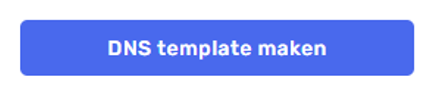
Je kunt dan links bovenaan je template een naam geven en rechts bovenaan kan je aangeven of je wilt dat dit template standaard wordt toegewezen aan nieuwe en toekomstige domeinen.
De naam van je template heeft geen invloed op de werking ervan, dit is slechts voor je eigen overzicht.
Het maken van de template zelf vereist enige kennis van DNS, maar we zullen wel even de veelvoorkomende DNS records kort bij langs gaan.
Wat voor iedere record in ieder geval hetzelfde is, is dat je hiervoor een nieuwe regel toevoegt.
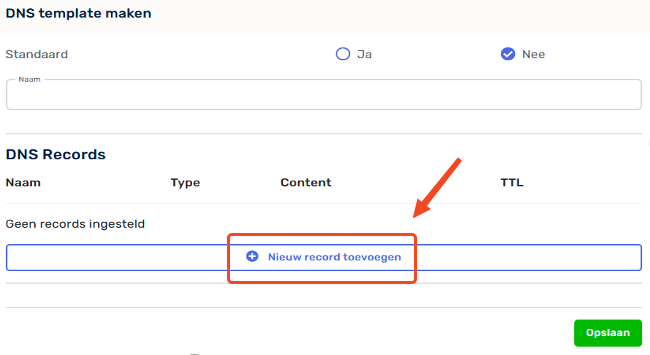
Mocht je niet heel bekend zijn met wat bepaalde waardes en records in houden, hier onder een korte uitleg van de meest voorkomende record types:
Er wordt vrijwel nooit gebruik gemaakt van TLSA en CAA records. Wat betreft SRV records, is het aanmaken hiervan wat gecompliceerder en behandelen we deze dus in een aparte handleiding. Hoe maak ik een SRV record aan?
Dit kan je bijvoorbeeld nodig hebben wanneer je een Minecraft Play domein wilt opzetten
Let op: Wanneer je een domein in een record plaatst, moet deze altijd afgesloten worden met een punt. Als je dit niet doet, wordt hier automatisch jouw domein achter geplaatst.
Je kunt voor subdomeinen dus slechts het subdomein zonder je hoofddomein gebruiken.
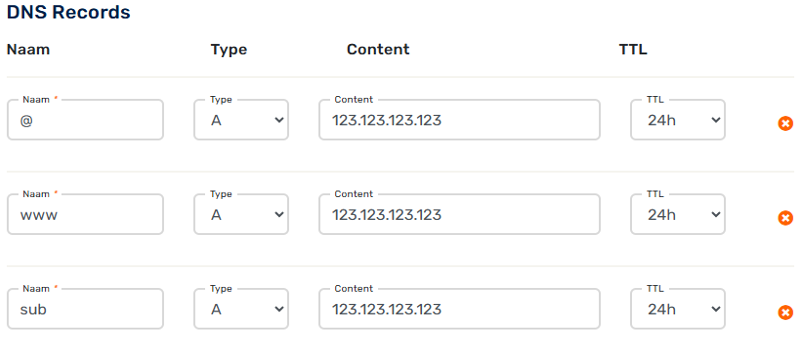
De eerste record die we zullen behandelen is de A record. Dit is de meest voorkomende record en dient een (sub)domein naar het IP adres van de server waarop je deze host te wijzen. Je voert enkel het gewenste subdomein in, onder Naam en het IP adres onder Content.
Voor het domein zelf, gebruik je @
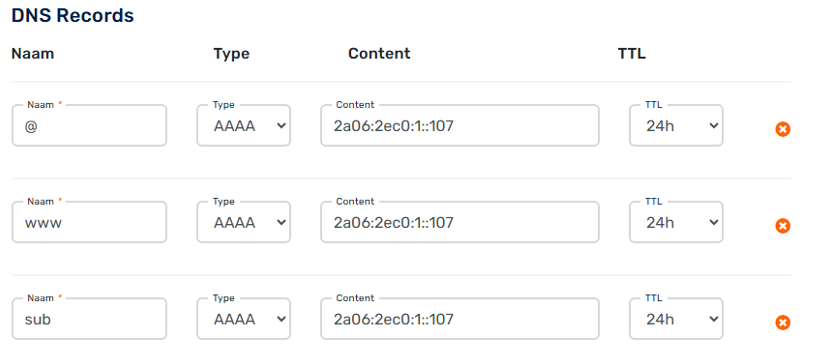
Het enige verschil tussen een AAAA record en een A record, is het type IP adres waar het om gaat. Dit is namelijk bij een A record een IPv4 record en AAAA records geven een IPv6 adres aan.
In tegenstelling tot A records, zijn AAAA records optioneel en er zijn tegenwoordig ook nog veel servers die IPv6 simpelweg niet ondersteunen.
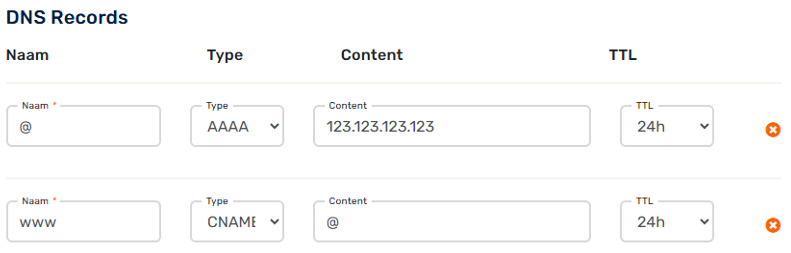
Een CNAME record is wat gecompliceerder dan A en AAAA records, maar hebben in feite dezelfde functie. Ook CNAME records wijzen richting een server-locatie. Een CNAME record is echter dynamisch.
Dat wil zeggen dat deze niet naar een vast IP adres richt, maar in plaats daarvan naar een (sub)domein. Wanneer het IP adres daarvan wijzigt, wijzigt de locatie wanneer je een CNAME record gebruikt dus automatisch mee.
Een CNAME record kan wel enkel ingesteld worden voor subdomeinen en niet voor je hoofddomein.
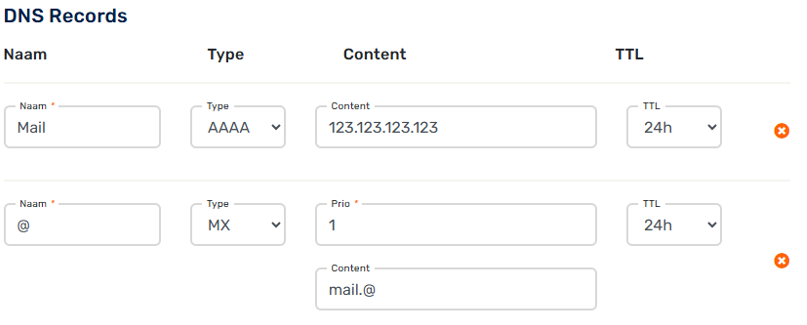
De functie van een MX record is het afhandelen van e-mail verkeer van je domein. Je kunt MX records enkel naar een (sub)domein richten, dus niet naar een IP adres. Dit mag wel gewoon een (sub)domein van je eigen domein zijn. Langs dit domein wordt het te gebruiken IP adres bepaald.
Wanneer je een template maakt kan je tegenwoordig ook de Wildcard gebruiken. In dat geval typ je bijvoorbeeld mail.@. Wanneer een domein dit template dan gebruikt, wordt dit automatisch mail.voorbeeld.nl
Bij MX records is een extra invoer veld, namelijk Prio. Je kunt namelijk meerdere mailservers aangeven en met behulp van deze Prio optie aangeven welke server voorrang krijgt in gebruik.
Een lagere Prio krijgt voorrang op hogere Prio's.
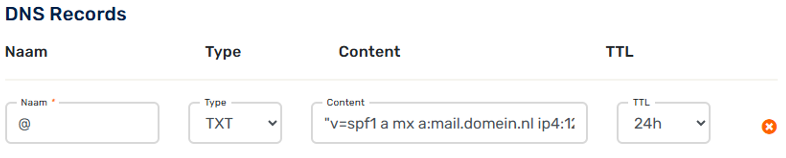
TXT records hebben geen actieve functie, maar dienen slechts als aan het domein gekoppelde informatie. TXT records worden zodoende bijvoorbeeld gebruikt om mee te verifiëren dat iemand de daadwerkelijke eigenaar van een domein is.
Ook SPF records zijn in feite TXT records. Een SPF record toont aan vanaf welke locaties e-mail gestuurd zou mogen worden. E-mails vanaf andere locaties/servers zullen vervolgens door de meeste spam-filters gemarkeerd worden als spam.
Omdat een SPF record geen directe functie heeft, is er ook geen vaste vorm waarin deze opgesteld dient te worden. Dit verschilt voor ieder doel dat je ermee wenst te bereiken.
Template instellen voor domein(en)
Wanneer je tevreden bent met je DNS template, kan je op de knop Opslaan klikken om deze op te slaan. Je hebt nu je eerste template gemaakt!
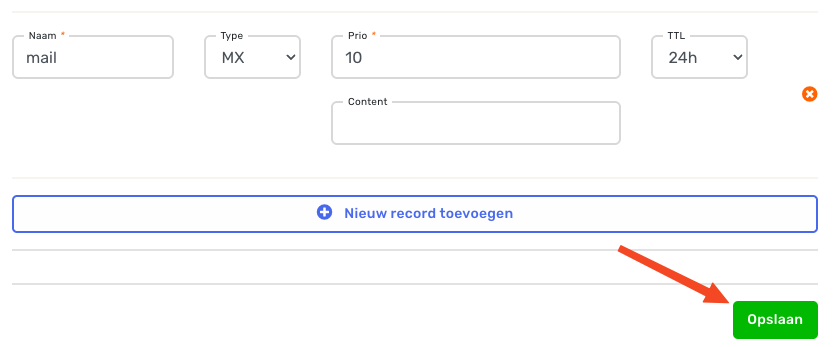
Om het DNS template in te stellen ga je naar Mijn Domeinen, selecteer je het gewenste domein en klik je het vakje DNS aan.
Klik vervolgens op DNS templates en selecteer het door jouw zojuist aangemaakte template die je wilt gebruiken en klik op Template instellen.

Mocht je er niet uit komen neem dan gerust contact met ons op!
